Fjern Ransom32-virus (Veiledning for fjerning av virus)
Ransom32 fjerningsguide for virus
Hva er Ransom32 ransomware?
Ransom32 ransomware virusbeskrivelse:
Ransom32 er et veldig skadelig virus og du bør gjøre alt du kan for å forhindre denne infeksjonen. PC-trusselen er skrevet i Javascript og er ny i virusverdenen. Denne ondsinnede datatrusselen kan infisere ikke bare Windows men også Linux og Mac OS. Den ondsinnede filen er på omtrent 22Mb og kan installere seg selv uten brukerens tillatelse. Så snart dette ondsinnede programmet kjøres plasserer det seg i følgende mappe:
C:\Users\User\AppData\Roaming\Chrome Browser
Deretter plasserer det en snarvei under navnet ChromeService i startmenyen. Når man klikker på denne snarveien, som ser ut som en vanlig snarvei for nettleseren Chrome, kjøres en skadelig NW.js programvarepakke som krypterer personlige filer på offerets datamaskin.
Så langt vi vet rører ikke viruset filer i følgende mapper:
\winnt, \windows, \boot, \tmp, \temp, \recycle.bin, \programdata.
Ransom32 kan infisere og låse filer med følgende filendelser og utvidelser som ligner på disse:
.jpg ,.jpeg,.tif ,.gif ,.png ,.bmp ,.3dm, .raw ,.max ,.accdb ,.db ,.dbf ,.mdb ,.pdb ,.sql,.wma ,.ra ,.avi ,.mov, .3g2, .mp4 ,.3gp ,.mpeg, .asf ,.asx,.pdf ,.xls og mange, mange flere.
Vær oppmerksom på at etter at dette viruset krypterer filene vil du ikke lenger kunne åpne, bruke eller få tilgang til dem. Ransom32-trusselen ber deg om å betale løsesummen med bitcoins for å få dekrypteringsnøkkelen slik at du kan få tilbake dataene dine. Vi anbefaler ikke at du betaler løsesummen fordi du i de fleste tilfeller ikke kommer til å få tilbake filene dine. Tenk deg om – ønsker du å bli svindlet for penger i tillegg? Dette viruset har allerede ødelagt filene dine! Dersom du oppdager at du ikke kan åpne filene dine eller du ser at Ransom32 allerede har lagt igjen en skremmende melding med forklaring om hva som har skjedd med datamaskinen din, bør du fjerne denne trusselen ØYEBLIKKELIG. For å gjøre dette anbefaler vi at du benytter SpyHunter eller et annet vel ansett antimalware-program.
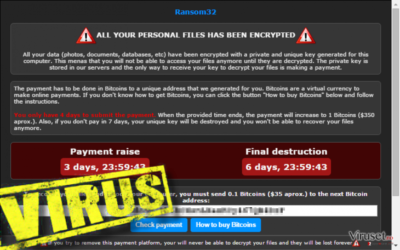
Interessant fakta: Ransom32 tilbyr kriminelt partnerskap
Det finnes uvanlig fakta om Ransom32-viruset. Det gir muligheten til å bli med i affiliate-programmet sitt. Ransom32 gir deg muligheten til å bli en nett-kriminell dersom du har en bitcoin-adresse. Denne ondsinnede trusselen tillater nemlig brukere å spre viruset og ber om kun 25 % av løsesummen som ofrene må betale. Denne teknikken bidrar til å spre viruset ved hjelp av grådige mennesker.
Hvordan er det mulig å bli infisert av Ransom32-viruset?
Ransom32-viruset spres som flesteparten av andre ransomware-programmer – via infisert e-post. For å forhindre installasjon av dette skadelige viruset bør du først og fremst holde deg unna e-poster fra ukjente avsendere, aldri åpne dem og spesielt aldri laste ned eller åpne vedlagte filer. Dette ransomware-programmet fungerer som en trojaner – det later som at det er en trygg fil, men i realiteten inneholder det skadelige komponenter som kan føre til at du mister dine personlige data for godt. Dette viruset kan imidlertid bli promotert via ondsinnede nettsider, så du bør ikke bla gjennom usikre sider.
Dersom du ønsker å fjerne Ransom32-trusselen manuelt kan du fortsette å lese på neste side.
Hvordan slette dette viruset og få tilbake filene mine?
Ransomware kan fjernes manuelt, men dersom du er en uerfaren databruker anbefaler vi ikke at du gjør dette. Det er ikke sikkert at du klarer å oppdage og eliminere alle infiserte filer som kan være skadelige for systemet ditt. Du finner veiledning for manuell fjerning nedenfor, men vi anbefaler på det sterkeste at du benytter et automatisk malware-program.
For å få tilbake alle filene dine trenger du en sikkerhetskopi på en ekstern disk. Dersom du ikke har en slik kopi er det nesten umulig å gjenvinne filene. Du kan imidlertid prøve et av følgende dekrypteringsverktøy for å gjenvinne noe tapt data:
Manuell Ransom32 fjerningsguide for virus
Ransomware: manuell fjerning av ransomware i sikkerhetsmodus
Viktig! →
Manuell fjerning kan være for komplisert for vanlige databrukere. Det krever avansert IT-kunnskap å utføre det riktig (hvis viktige systemfiler blir fjernet eller skadet, kan det føre til uopprettelig skade på Windows-systemet). I tillegg kan det ta flere timer å utføre. Derfor anbefaler vi på det sterkeste at du bruker den automatiske metoden som beskrevet ovenfor.
Steg 1. Åpne sikkerhetsmodus med nettverkstilkobling
Manuell fjerning av malware bør utføres i sikkerhetsmodus.
Windows 7/Vista/XP
- Klikk på Start > På/Av > Start på nytt > OK.
- Når datamaskinen din starter opp, trykker du på F8-knappen (hvis dette ikke fungerer, prøv F2, F12, Del – det avhenger av hovedkortet ditt) flere ganger helt til du ser vinduet for avansert oppstart.
- Velg Sikkerhetsmodus med nettverkstilkobling fra listen.

Windows 10 / Windows 8
- Høyreklikk Start-knappen og velg Innstillinger.

- Bla nedover og velg Oppdatering og sikkerhet.

- I menyen til venstre velger du Gjenoppretting.
- Bla nedover til Avansert oppstart.
- Klikk på Start på nytt nå.

- Velg Feilsøking.

- Gå til Avanserte alternativer.

- Velg Oppstartsinnstillinger.

- Klikk på Start på nytt.
- Trykk 5 eller klikk på 5) Aktiver sikkerhetsmodus med nettverkstilkobling.

Steg 2. Slå av mistenkelige prosesser
Windows' oppgavebehandler er et nyttig verktøy som viser alle prosesser som kjører i bakgrunnen. Hvis det dukker opp malware-prosesser her, må de avsluttes:
- Trykk på Ctrl + Shift + Esc på tastaturet for å åpne oppgavebehandleren.
- Klikk på Detaljer.

- Bla nedover til Bakgrunnsprosesser og se etter mistenkelige oppføringer.
- Høyreklikk og velg Åpne filplassering.

- Gå tilbake til prosessen, høyreklikk og velg Avslutt oppgave.

- Slett innholdet i den ondsinnede mappen.
Steg 3. Sjekk oppstartsprogrammer
- Trykk Ctrl + Shift + Esc på tastaturet for å åpne Windows oppgavebehandler.
- Gå til fanen Oppstart.
- Høyreklikk det mistenkelige programmet og klikk på Deaktiver.

Steg 4. Slett virusfiler
Malware-relaterte filer kan dukke opp på flere ulike steder på datamaskinen din. Her er instruksjoner som kan hjelpe deg med å finne dem:
- Skriv Diskopprydding i Windows' søkefelt og trykk på Enter.

- Velg stasjonen du ønsker å rense (C: er som regel hovedstasjonen, og det er sannsynligvis her du finner ondsinnede filer).
- Bla gjennom Filer som skal slettes-listen og velg følgende:
Midlertidige Internett-filer
Nedlastinger
Papirkurv
Midlertidige filer - Velg Rydd opp i systemfiler.

- Du kan også se etter andre ondsinnede filer som skjuler seg i følgende mapper (angi disse oppføringene i Windows-søkefeltet og trykk på Enter):
%AppData%
%LocalAppData%
%ProgramData%
%WinDir%
Etter at du er ferdig, starter du PC-en på nytt i normalmodus.
Fjern Ransom32 ved hjelp av System Restore
-
Steg 1: Start datamaskinen på nytt i Safe Mode with Command Prompt
Windows 7 / Vista / XP- Klikk Start → Shutdown → Restart → OK.
- Når datamaskinen blir aktiv, trykker du F8 gjentatte ganger helt til du ser Advanced Boot Options-vinduet.
-
Velg Command Prompt fra listen

Windows 10 / Windows 8- Trykk Power-knappen i Windows innloggingsskjermen. Trykk og hold nede Shift, som er på tastaturet, og klikk Restart..
- Velg deretter Troubleshoot → Advanced options → Startup Settings og trykk Restart.
-
Så snart datamaskinen din blir aktiv, velger du Enable Safe Mode with Command Prompt i Startup Settings-vinduet.

-
Steg 2: Gjenopprett systemfilene og innstillingene
-
Så snart Command Prompt-vinduet dukker opp, angir du cd restore og klikker Enter.

-
Skriv inn rstrui.exe og trykk Enter igjen..

-
Når et nytt vindu dukker opp, klikker du Next og velger et gjennopprettingspunkt før infiltreringen av Ransom32. Etter å ha gjort dette, klikker du på Next.


-
Klikk Yes for å starte systemgjenoppretting.

-
Så snart Command Prompt-vinduet dukker opp, angir du cd restore og klikker Enter.
Til slutt bør du alltid tenke på beskyttelse mot crypto-ransomware. For å beskytte datamaskinen din mot Ransom32 og annet ransomware bør du benytte en vel ansett anti-spionvare, som FortectIntego, SpyHunter 5Combo Cleaner eller Malwarebytes.
Anbefalt for deg
Ikke la myndighetene spionere på deg
Myndighetene har en tendens til å spore brukerdata og spionere på innbyggerne sine, og dette er noe du bør ha i bakhodet. Vi anbefaler dessuten at du leser mer om tvilsom praksis for datainnhenting. Sørg for anonymitet på nettet, og unngå sporing eller spionering.
Du kan velge en helt annen lokasjon når du er på nettet, og få tilgang til alt innhold uten å bli stanset av geografiske begrensninger. Du kan surfe helt trygt på nettet uten risiko for å bli hacket ved bruk av et Private Internet Access VPN.
Kontroller informasjonen som er tilgjengelig for myndigheter og andre parter, og surf på nettet uten å bli spionert på. Selv om du ikke er involvert i ulovlige aktiviteter eller stoler på tjenestene og plattformene du bruker, bør du være forsiktig og ta forholdsregler ved å bruke en VPN-tjeneste.
Sikkerhetskopier filer til senere, i tilfelle malware-angrep
Programvareproblemer skapt av malware eller direkte datatap på grunn av kryptering kan føre til problemer eller permanent skade på enheten din. Når du har oppdaterte sikkerhetskopier, kan du enkelt gjenopprette filene dine etter slike hendelser. Det er nødvendig å oppdatere sikkerhetskopiene dine etter eventuelle endringer på enheten. På denne måten kan du starte på nytt fra der du var da du mistet data på grunn av malware-angrep, problemer med enheten eller annet.
Når du har tidligere versjoner av alle viktige dokumenter eller prosjekter, kan du unngå mye frustrasjon og store problemer. Sikkerhetskopier er praktisk når malware dukker opp ut av det blå. Bruk Data Recovery Pro for å gjenopprette systemet ditt.





















